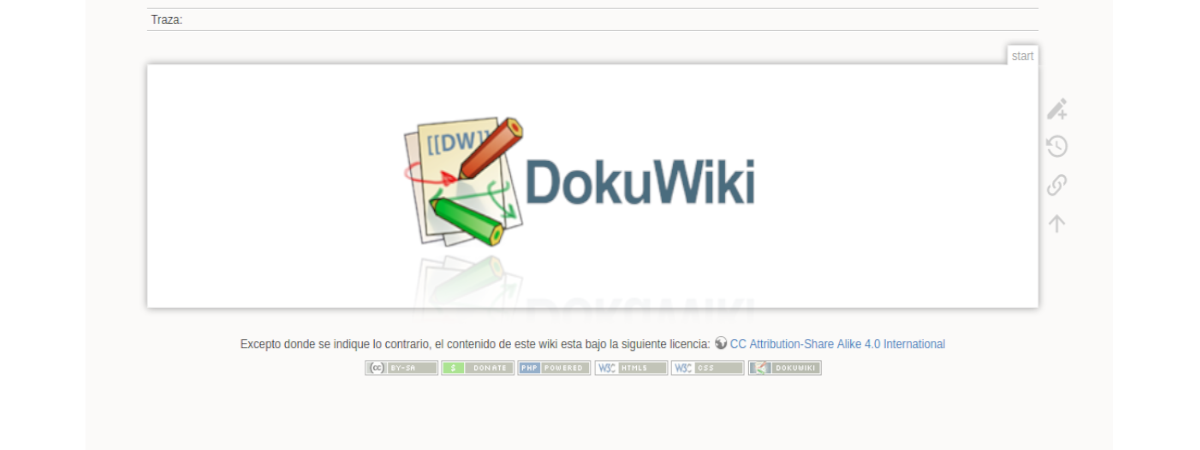
Dans le prochain article, nous allons voir comment nous pouvons installer DocuWiki sur Ubuntu 20.04. Il s'agit d'une application open source populaire écrite en PHP. Cela nous permettra de créer nos propres sites Web, simplement en chargeant notre contenu dans l'application.
Sa syntaxe est similaire à celle de MediaWiki, bien que contrairement à ce logiciel, les informations sont stockées dans des fichiers de texte brut, de sorte qu'elles ne nécessitent pas l'utilisation d'une base de données. DokuWiki est livré avec toutes les fonctionnalités nécessaires pour créer un site Web avec le référencement, l'authentification et bien plus encore. Vous devrez simplement suivre les étapes suivantes qui seront présentées ci-dessous, pour une installation simple dans Ubuntu 20.04.
DokuWiki est un logiciel wiki open source très polyvalent et facile à utiliser. Il est apprécié des utilisateurs grâce à sa syntaxe claire et lisible. La facilité de maintenance, de sauvegarde et d'intégration en fait un favori des administrateurs. Les contrôles d'accès et les connecteurs d'authentification intégrés rendent DokuWiki particulièrement utile dans le contexte commercial. En outre, le grand nombre de plugins fournis par sa communauté permet un large éventail de cas d'utilisation, au-delà d'un wiki traditionnel.
Caractéristiques générales de DokuWiki
- Utilisez un syntaxe simple.
- Permet critiques de pages illimitées.
- Il a support de différence de couleur et par parties.
- Téléchargez et intégrez des images et d'autres types de fichiers multimédias.
- Le contenu peut être catégorisé facilement.
- La modification des sections permet modifier de petites parties de la page.
- La barre d'outils et raccourcis clavier ils rendent l'édition beaucoup plus facile.
- Il dispose d'un vérificateur d'orthographe.
- Générer un table des matières automatiquement
- Offre un verrouiller pour éviter les conflits d'édition.
- Nous pouvons également utiliser listes de contrôle d'accès y listes noires de spam.
- Courrier crypté et support pour rel = nofollow.
- Il a prise en charge de plus de 50 langues et UTF-8.
- En option, il offre liens automatiques vers d'autres wikis anglophones.
- Recherche rapide, basé sur des index de texte.
- Cache de page pour un rendu plus rapide.
- Interface basée sur AJAX.
- Conception personnalisable grâce modèles.
- Les fonctionnalités d'origine peuvent être étendues avec plugins.
- Disponibilité de soutien communautaire si jamais vous avez besoin d'aide.
- Aucune base de données requise, tout est enregistré dans des fichiers texte.
- Est open source, en plus d'être un projet bien documenté.
Ce ne sont là que quelques-unes des fonctionnalités de ce programme. Ils peuvent les consulter tous en détail depuis le site web du projet.
Installez DokuWiki sur Ubuntu 20.04
Tout d'abord nous allons mettre à jour notre système pour avoir les derniers packages installés. Nous pouvons le faire en ouvrant un terminal (Ctrl + Alt + T) et en utilisant les commandes qu'il contient:
sudo apt update; sudo apt upgrade
Installez Apache et PHP
La prochaine chose que nous devrons faire est installer Apache et PHP avec leurs extensions. Il suffit d'ouvrir un terminal (Ctrl + Alt + T) et d'y écrire:
sudo apt install apache2 php php-gd php-xml php-json
Après avoir installé les packages ci-dessus, nous allons démarrer apache avec les commandes:
sudo systemctl start apache2 sudo systemctl enable apache2
Télécharger
Pour obtenir la dernière version de DokuWiki, nous pouvons utiliser wget dans le terminal (Ctrl + Alt + T) comme suit:
wget https://download.dokuwiki.org/src/dokuwiki/dokuwiki-stable.tgz
Une fois le téléchargement terminé, nous allons créer un dossier appelé dokuwiki dans le chemin suivant:
sudo mkdir /var/www/html/dokuwiki
Dans ce dossier, nous allons extraire le package précédemment téléchargé. Nous allons faire cela avec la commande:
sudo tar -xvzf dokuwiki-stable.tgz -C /var/www/html/dokuwiki/ --strip-components=1
La prochaine chose que nous ferons est copier l'exemple de fichier .htaccess fonctionnement:
sudo cp /var/www/html/dokuwiki/.htaccess{.dist,}
Et enfin nous donnerons les autorisations appropriées au répertoire dokuwiki.
sudo chown -R www-data:www-data /var/www/html/dokuwiki
Log in
À ce stade, nous pouvons accéder à DokuWiki dans Ubuntu 20.04 en tapant https: //yourcominio/install.php. Pour cet exemple J'utiliserai localhost / dokuwiki / install.php. Cela nous montrera la page d'installation.
Nous devrions remplissez les champs obligatoires (entre ces données, nous écrirons le nom d'utilisateur et le mot de passe pour vous connecter) et enfin appuyez sur le bouton 'Arrimer». Cela nous redirigera vers un écran comme celui ci-dessous.
Si cliquez sur 'Visitez votre nouveau dokuwiki', nous verrons une page comme la suivante.
Sur cet écran, si nous le faisons cliquez sur 'Connect', nous serons redirigés vers la page de connexion.
Ici, nous devrons écrivez le nom d'utilisateur et le mot de passe que nous avons sélectionnés dans la première étape, pour vous connecter. Cela nous mènera au panneau DokuWiki.
C'est ainsi que DokuWiki peut être installé localement sur Ubuntu 20.04. Pour plus d'informations sur l'utilisation de DokuWiki, les utilisateurs peuvent utiliser le site web du projet.
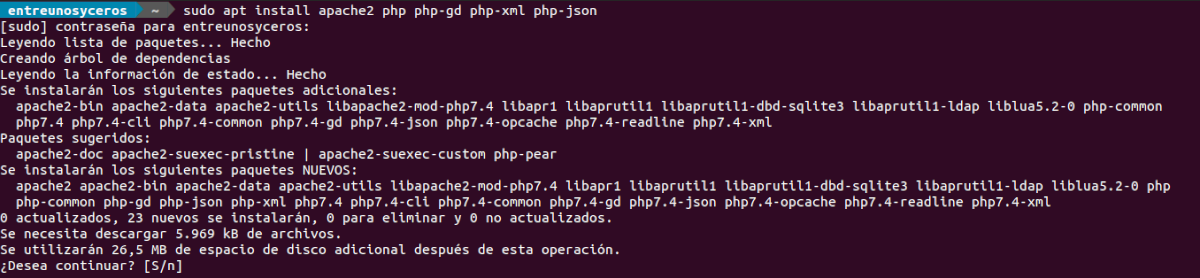


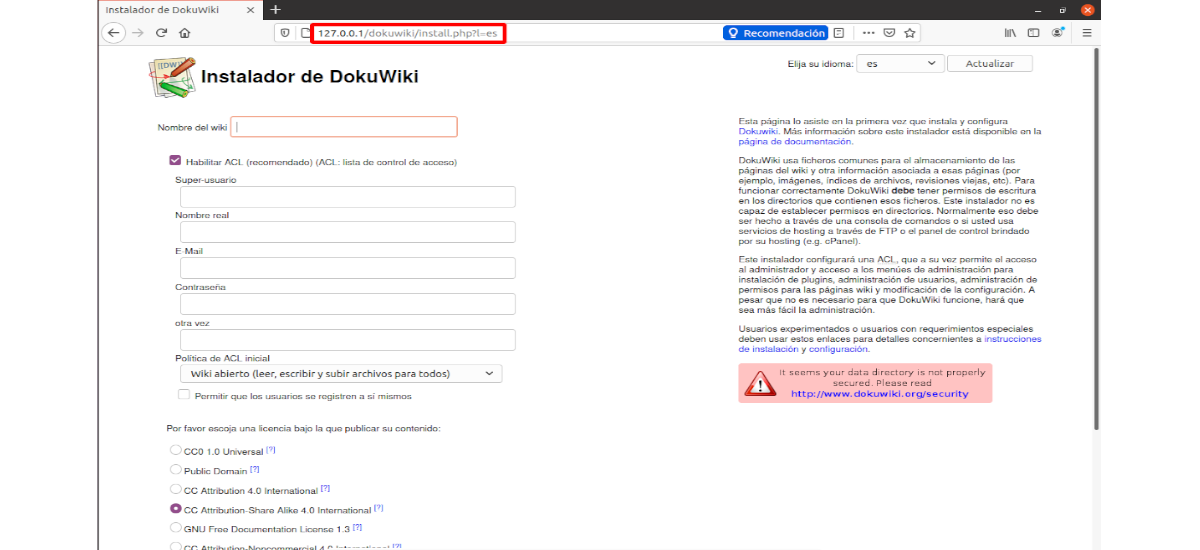
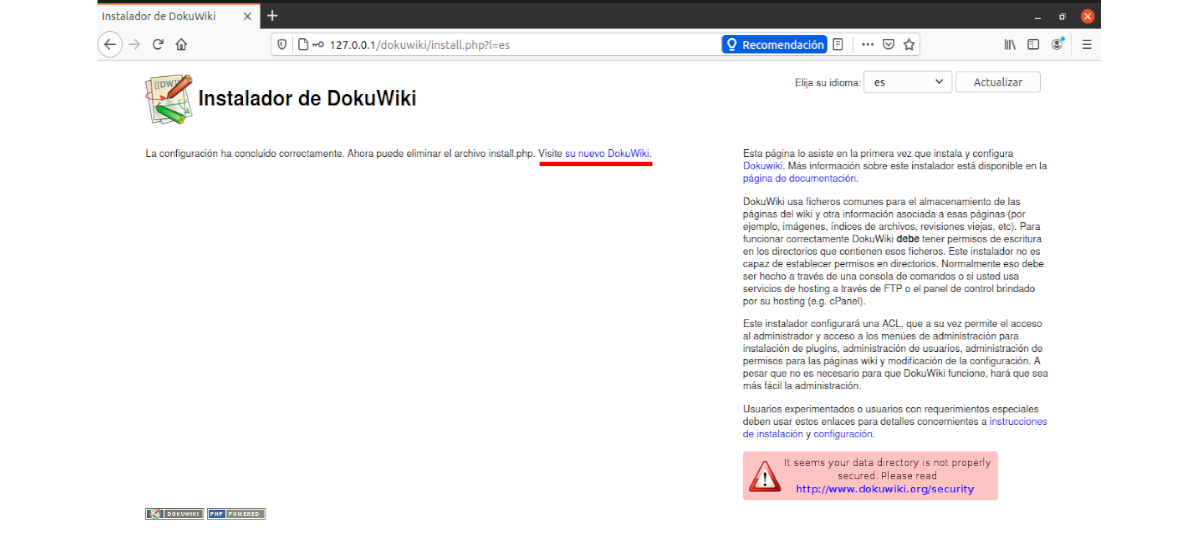
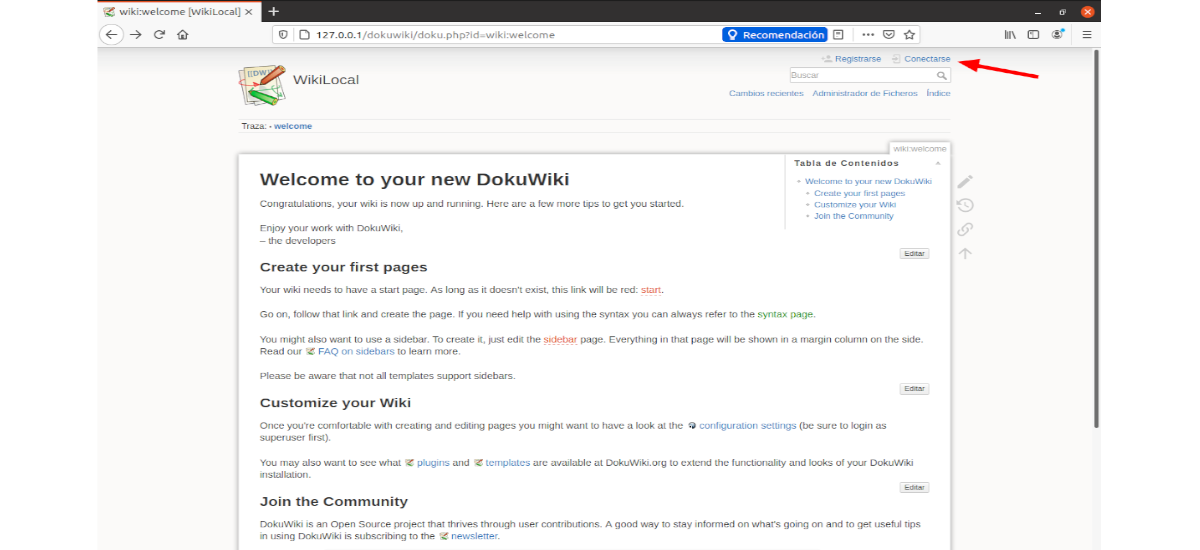
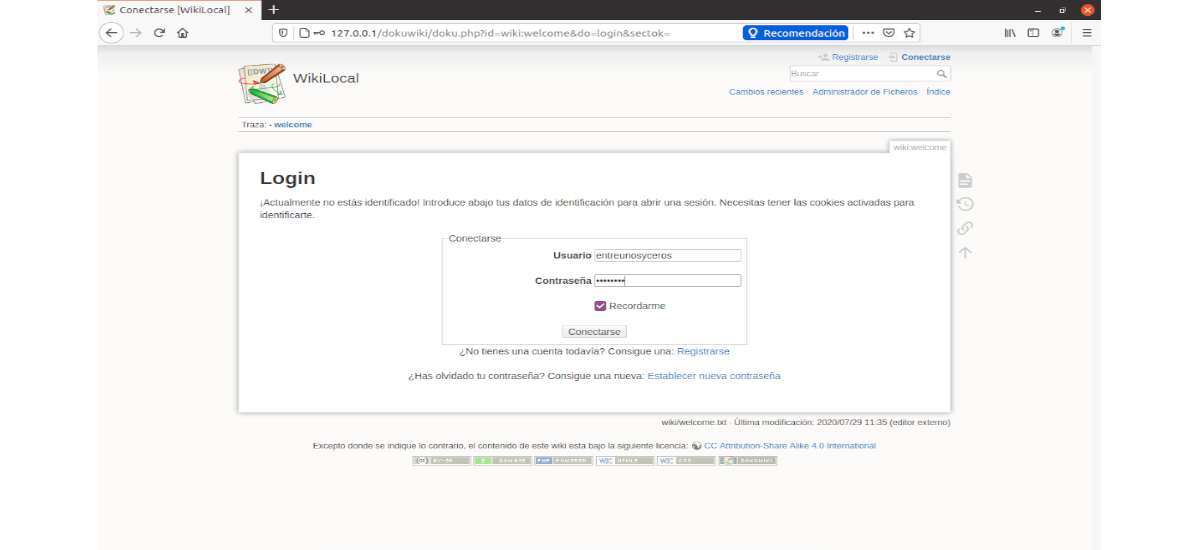
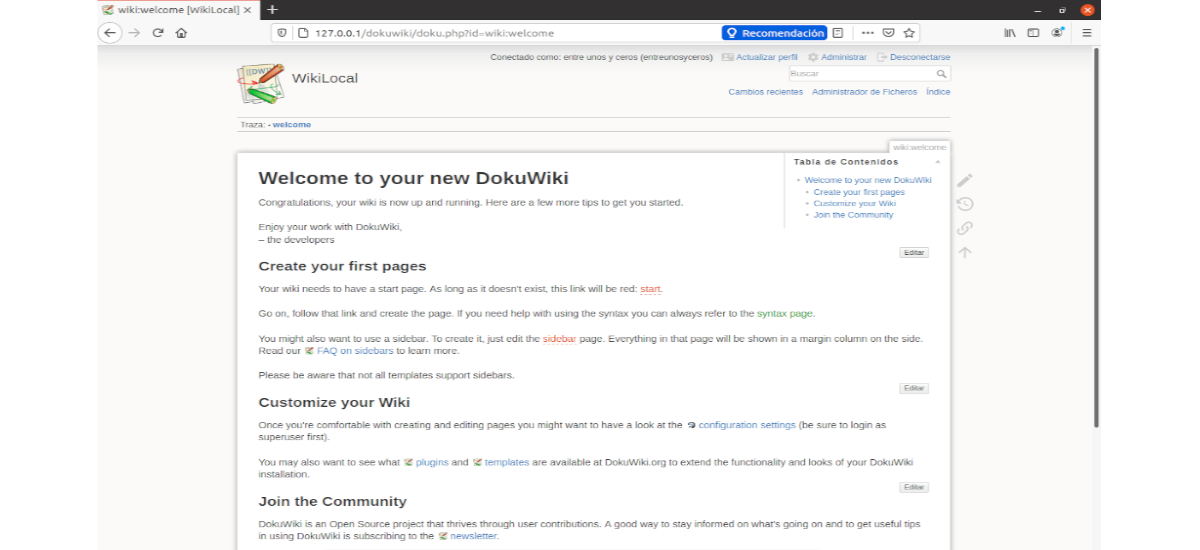
Je l'ai installé et je n'ai jamais pu faire d'article. Je ne sais pas comment cela fonctionne et je ne voulais pas lire. Je pense que ce qui n'est pas intuitif court le risque de désinstallation. J'ai téléchargé PmWiki et à première vue, vous pouvez voir comment cela fonctionne. Quand je prendrai ma retraite et que j'aurai du temps, je passerai des heures à voir comment cela fonctionnait et uniquement pour ne pas penser à la misérable pension.